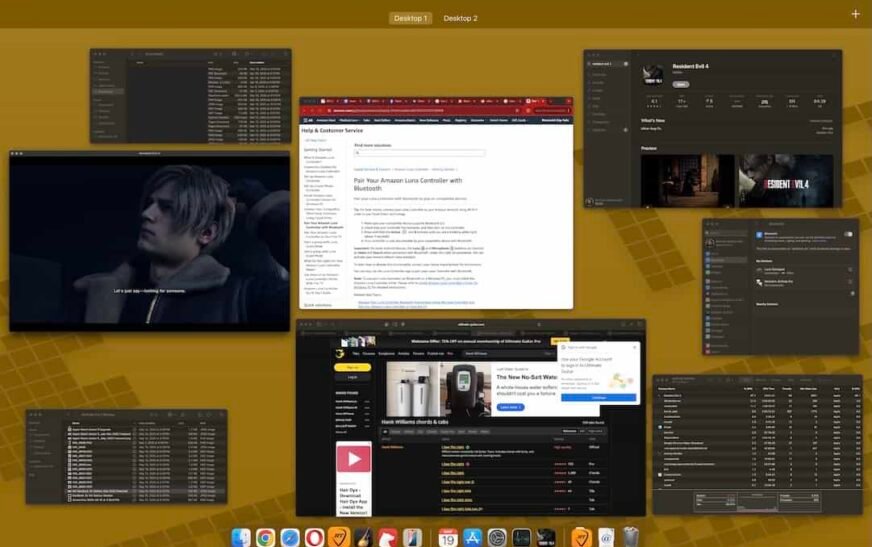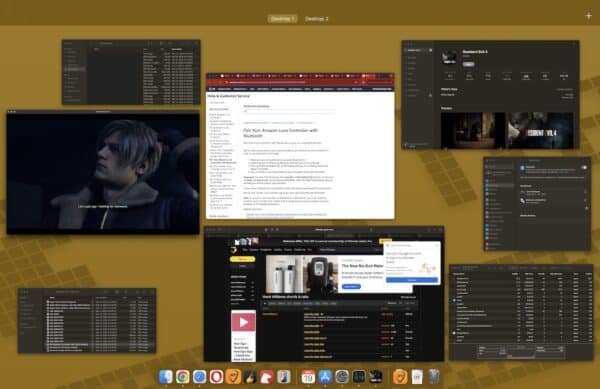
Le MacBook Air M4 est idéal pour le multitâche, même avec le jeu (dans une certaine mesure).
Le mode plein écran de MAC étend une application pour remplir l’ensemble de votre affichage, vous aidant à vous concentrer en cachant des distractions. Mais quand il est temps de transformer les applications ou de changer de main, vous devrez savoir comment quitter. Le moyen le plus simple est de cliquer sur le bouton vert dans le coin supérieur gauche, mais il existe également d’autres options, comme les raccourcis clavier, l’accès à la barre de menu et les gestes de trackpad. Voici comment utiliser chacun.
1. Utilisez le bouton vert
Temps nécessaire: 1 minute
C’est l’une des méthodes visuelles les plus connues et les plus familières, et il fonctionne dans presque toutes les applications qui prennent en charge le mode plein écran.
- Localiser le Bouton vert en haut à gauche de la fenêtre de l’application. Si vous ne le trouvez pas, déplacez simplement le aiguille au haut à gauche.
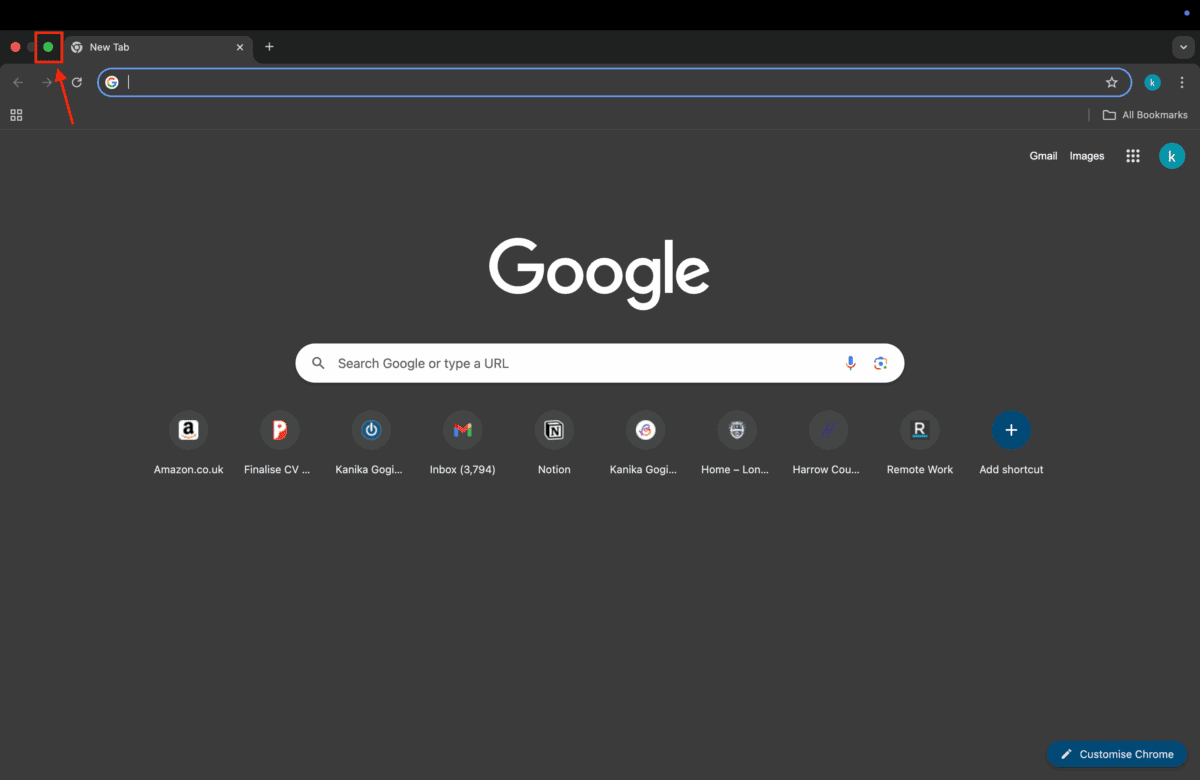
- Vous pouvez aussi planer dessus Pour voir l’option de sortie en plein écran.
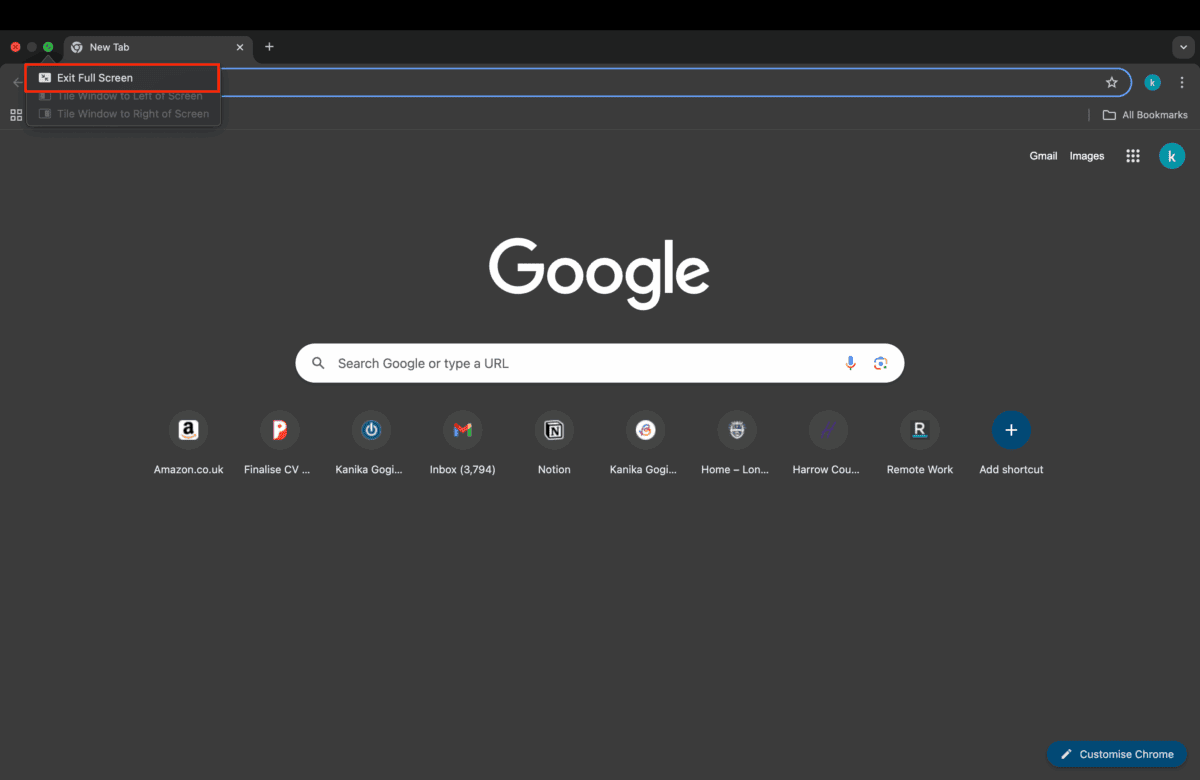
- Cliquez sur le Bouton vert Pour quitter le mode plein écran sur Mac.
2. Appuyez sur la clé d’échappement
La méthode la plus rapide pour sortir du plein écran sur un Mac est d’appuyer sur le Clé d’échappement. Il fonctionne dans de nombreuses applications comme Safari, Quicktime, Aperçu, etc.
3. raccourci clavier
Une alternative rapide et pratique pour la sortie du plein écran sur un Mac consiste à utiliser un raccourci clavier.
- Sur Mac exécutant macOS Monterey ou plus récent, appuyez sur FN + F.
- Sur les macs avec macOS Big Sur et plus tôt, appuyez sur Commande + Control + F pour sortir plein écran.
- Il s’agit d’un raccourci universel pour basculer le plein écran dans de nombreuses applications Mac.
4. Glissez vers le haut sur trackpad
Les gestes de trackpad sont idéaux pour le multitâche et particulièrement utiles lors de la gestion de plusieurs applications ou ordinateurs de bureau en plein écran.
- Glisser vers le haut avec trois (ou quatre) doigts sur votre trackpad pour entrer Contrôle de mission.
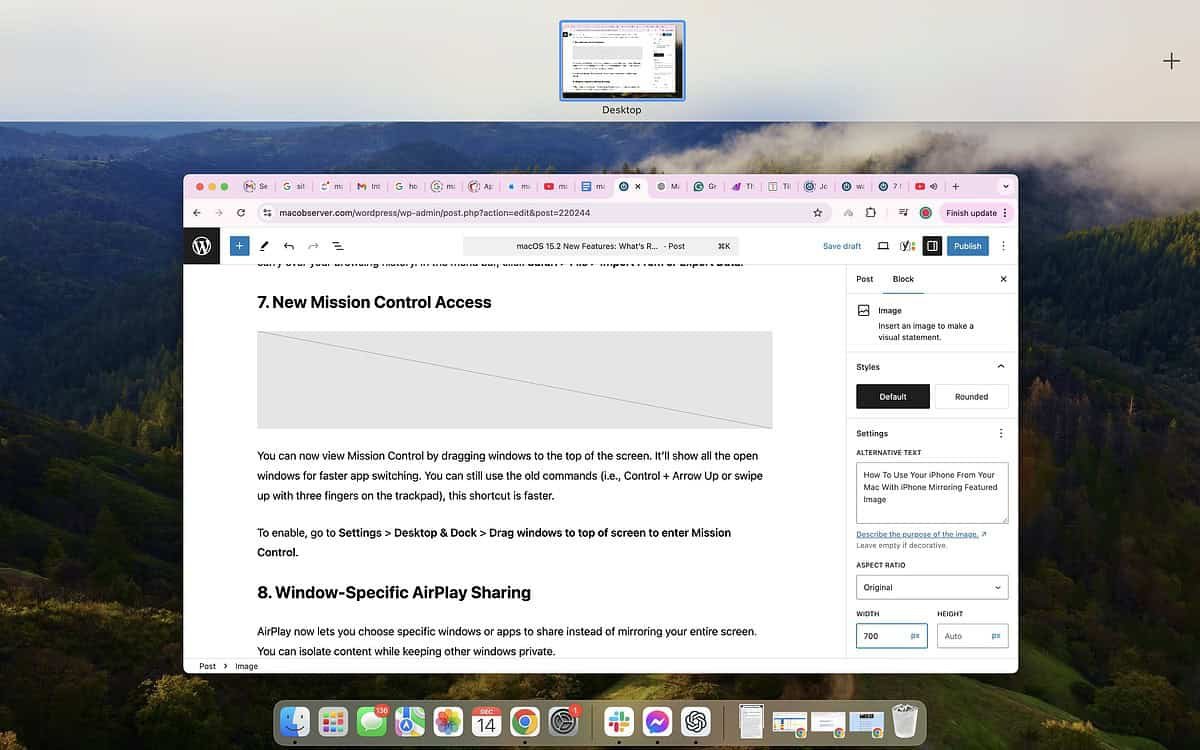
- En haut, vous verrez votre application complète comme un espace séparé.
- Cliquer et Faites glisser la fenêtre de l’application vers le bas sur la zone de bureau.
- Libérez-le et l’application sorta en plein écran et apparaîtra comme une fenêtre.
Si vous préférez une approche plus visuelle, la barre de menu est une option simple. Il est parfait pour les débutants et disponible dans de nombreuses applications.
- Déplacer votre curseur vers le haut de l’écran Pour montrer le barre de menu.
- Faire un clic Voir dans le menu (si disponible).
- Sélectionner Sortir en plein écran.
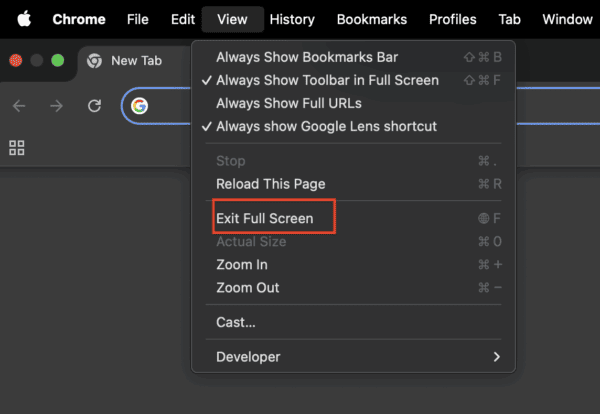
Votre Mac est-il congelé ou ne répond pas? Voici 5 façons de forcer le redémarrage ou d’arrêter un Mac.